Instalace Pomocníka s upgradem na .NET
V tomto článku se naučíte, jak nainstalovat Pomocníka s upgradem .NET pomocí rozšíření sady Visual Studio nebo nástroje rozhraní příkazového řádku (CLI).
Požadavky
- Operační systém Windows
- Visual Studio 2022 verze 17.1 nebo novější
- .NET SDK 8 nebo novější.
Metody
Pomocník pro upgrade platformy .NET se dá nainstalovat jako rozšíření sady Visual Studio nebo jako globální nástroj .NET.
Rozšíření sady Visual Studio běží v sadě Visual Studio v řešení nebo projektu, který jste otevřeli. Globální nástroj .NET je interaktivní konzolová aplikace, která běží na souboru řešení nebo projektu v aktuálním adresáři nebo pod aktuálním adresářem.
Pokud chcete zjednodušené prostředí pro otevření projektu v sadě Visual Studio a jeho upgrade, nainstalujte rozšíření.
Rozšíření sady Visual Studio
Následující kroky nainstalují rozšíření sady Visual Studio.
Tip
Jako alternativu k používání funkce Spravovat rozšíření sady Visual Studio si můžete stáhnout a spustit instalační program rozšíření z webu Visual Studio Marketplace.
Otevřete sadu Visual Studio.
Pokud se otevře okno Otevřít poslední \ Začínáme , vyberte pokračovat bez odkazu na kód .
>Výběrem nabídky Spravovat rozšíření otevřete okno Správce rozšíření.
Vyberte kartu Procházet.
Do vyhledávacího pole zadejte pomocníka pro upgrade .NET.
Vyberte položku Pomocníka s upgradem na platformu .NET a pak vyberte Nainstalovat.
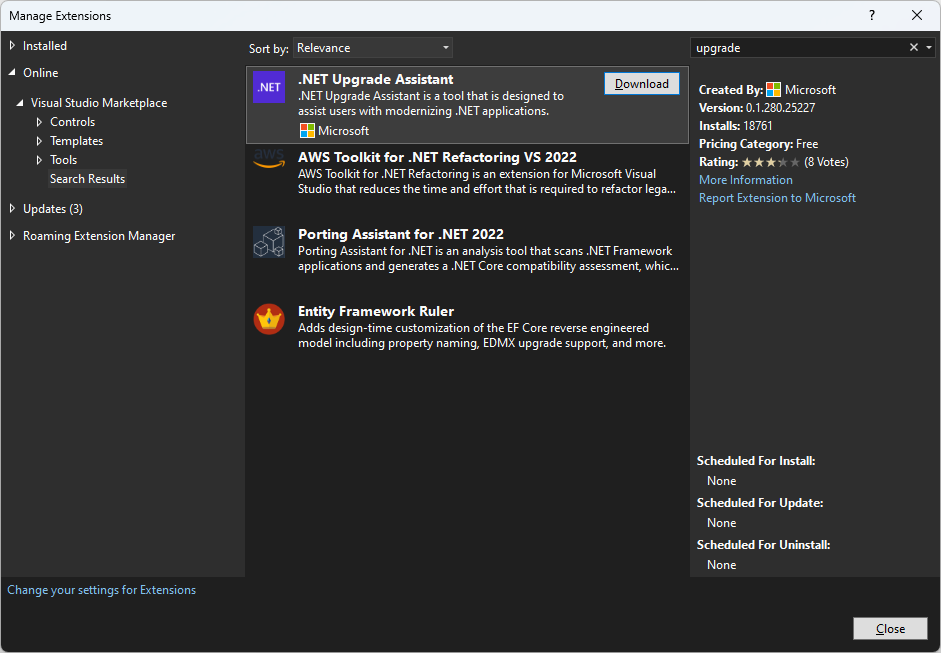
Po dokončení stahování rozšíření zavřete Visual Studio, aby se instalace spustila automaticky.
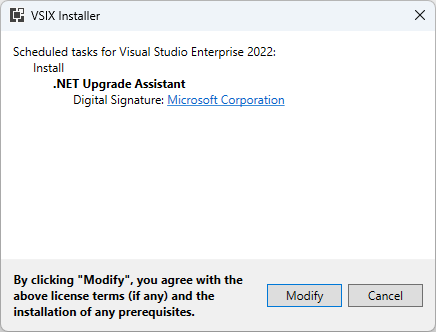
Vyberte Upravit a podle pokynů nainstalujte rozšíření.
Globální nástroj .NET
Následující kroky nainstalují pomocníka pro upgrade platformy .NET jako globální nástroj .NET. Pomocník pro upgrade platformy .NET se distribuuje v balíčku NuGet pomocníka s upgradem.
Otevřete příkazový řádek s příkazem
dotnetv cestě.Spuštěním následujícího příkazu nainstalujte nástroj:
dotnet tool install -g upgrade-assistantDůležité
Instalace tohoto nástroje může selhat, pokud jste nakonfigurovali jiný zdroj informačního kanálu NuGet. Pomocí parametru
--ignore-failed-sourcesmůžete s těmito chybami zacházet jako s upozorněními místo chyb a obejít ostatní zdroje informačních kanálů NuGet:dotnet tool install -g --ignore-failed-sources upgrade-assistant
Ověřování
Následující informace vám pomůžou určit, že je nainstalovaný Pomocník pro upgrade platformy .NET.
Rozšíření sady Visual Studio
Existují dva způsoby, jak zjistit, jestli je pomocník pro upgrade .NET nainstalovaný jako rozšíření sady Visual Studio. Nejrychlejší způsob je kliknout pravým tlačítkem myši na libovolný projekt .NET nebo .NET Framework v okně Průzkumník řešení a vyhledat položku nabídky Upgrade.
Dalším způsobem je vybrat nabídku Rozšíření>Spravovat rozšíření a otevřít okno Správce rozšíření. Pak vyberte kartu Nainstalovaná a najděte ji v seznamu nainstalovaných rozšíření.
Globální nástroj .NET
Otevřete příkazový řádek a spusťte
upgrade-assistantpříkaz. Pokud odpověď příkazu indikuje, že příkaz je neznámý, nástroj se nenainstaloval správně nebo není v cestě PATH.
Řešení potíží – globální nástroj .NET
Pokud jste nakonfigurovali další zdroje informačního kanálu NuGet, instalace může selhat s chybou, která značí, že balíček NuGet není v informačním kanálu dostupný. Pomocí parametru --ignore-failed-sources můžete tyto chyby považovat za upozornění místo chyb a obejít ostatní zdroje informačních kanálů NuGet:
dotnet tool install -g --ignore-failed-sources upgrade-assistant
